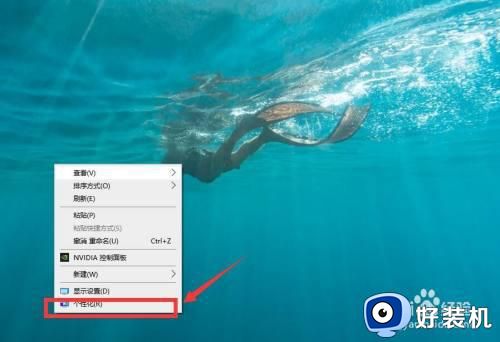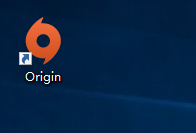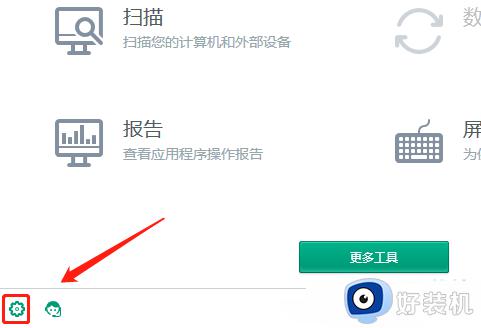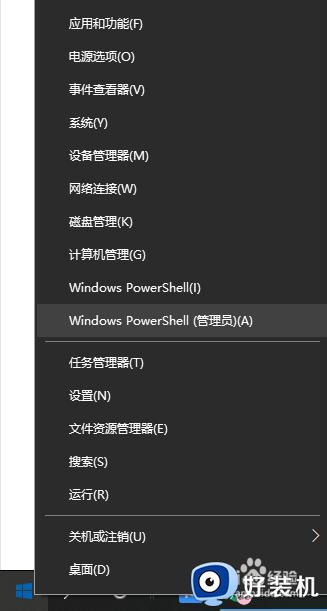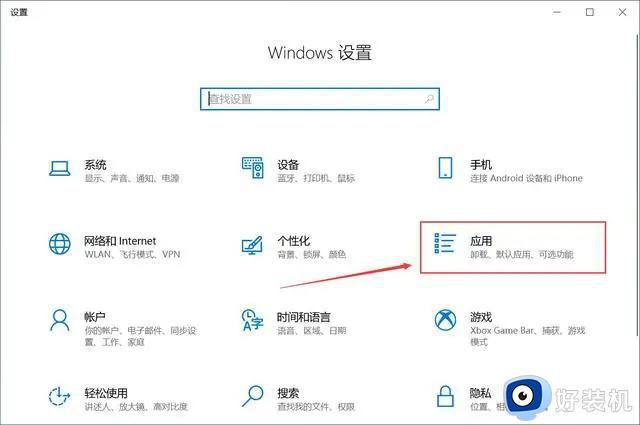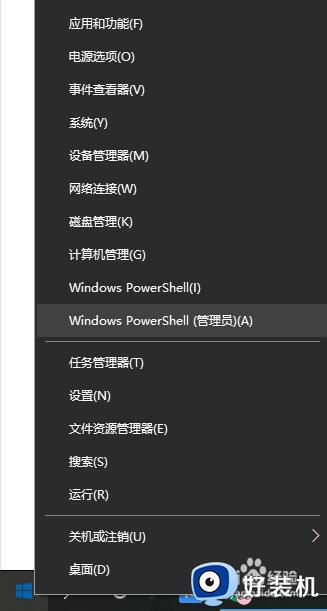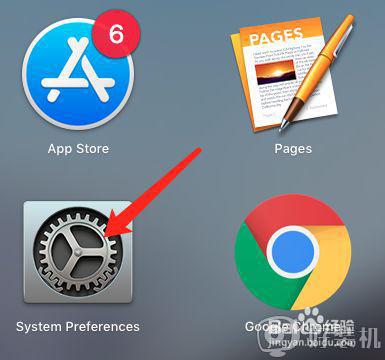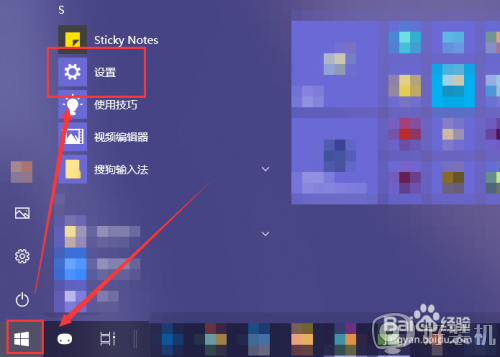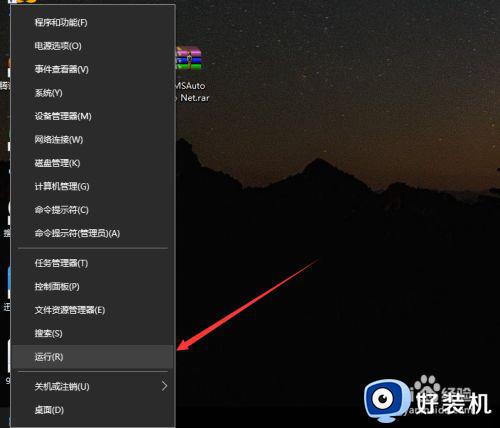怎么取消开机启动nt6 如何关闭开机启动项nt6
在进行电脑的开机启动项调整时,很多用户都不懂得如何关闭开机启动项nt6,今天小编就给大家带来怎么取消开机启动nt6,如果你刚好遇到这个问题,跟着小编一起来操作吧。
解决方法:
1.首先nt安装器本身就有卸载选项,但是自启动的取消有时会残留,并且卸载会发生莫名其妙的系统启动文件被损坏的情况,所以一般不建议使用自动卸载的方法去除nt6,所以我们有其他的办法,右键单击桌面上此电脑图标,并选择属性。如图所示:
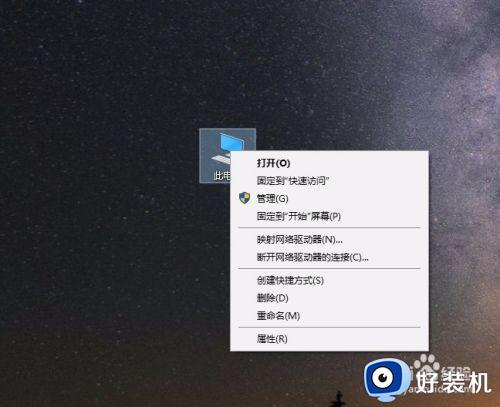
2.在弹出的电脑属性面板中,在左侧找到高级系统设置标签,使用鼠标左键单击,并进入高级系统设置选项面板,接着会弹出高级系统设置的选项面板,面板中明确列出了启动和故障恢复选项。如图所示:
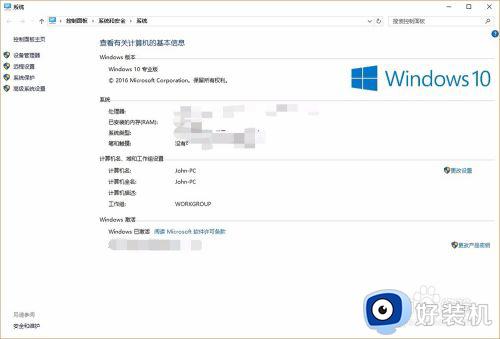
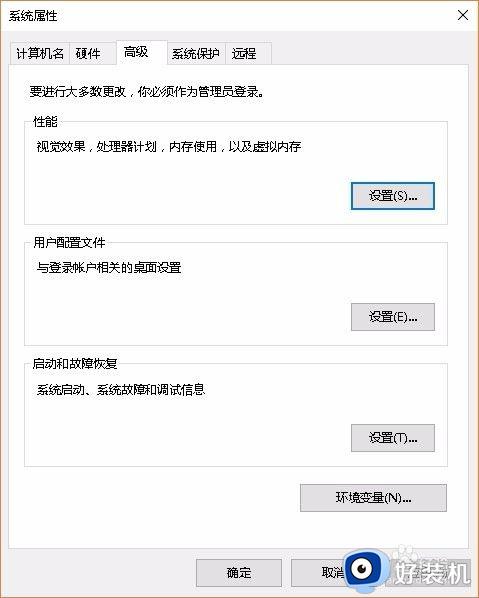
3.我们需要点击启动和故障恢复选项的设置按钮,开始启动和故障选项的设置,因为nt6属于系统启动级的设置,所以点击后,我们要选择默认启动的操作系统并为windows10。如图所示:
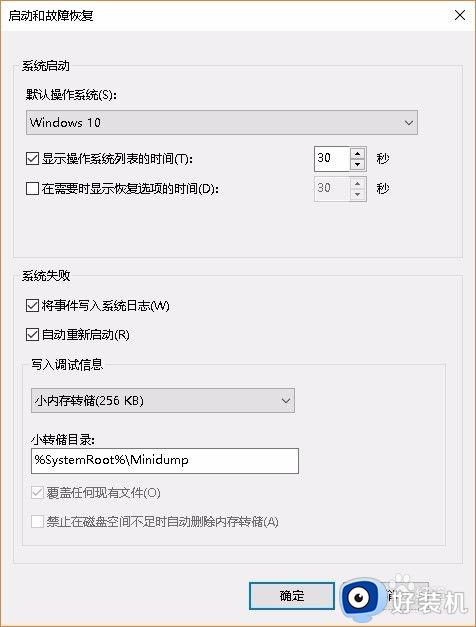
4.这一步后还没有完,只是默认了选择windows10作为启动系统,但是还是会在进入系统前给出等待的时间,这个时间也需要我们去设置,直接将它设置为0也就是无等待。如图所示:
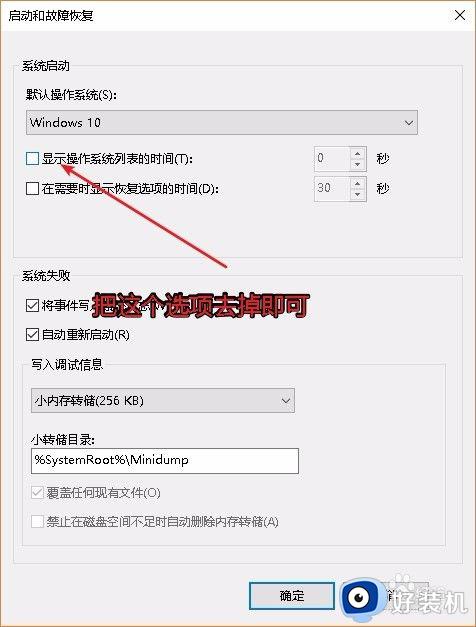
5.在运行栏中输入msconfig或者是系统配置后点击回车,打开系统配置面板,然后选择引导标签,在其中删除掉nt6的启动选项,这也是一种办法,但是后期想要重装系统的话,就没有按上面的步骤来实行方便了。如图所示:
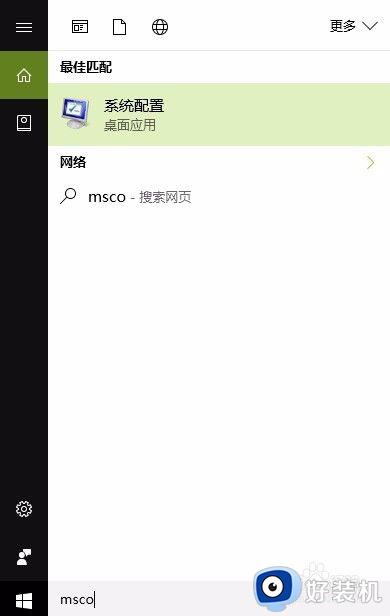
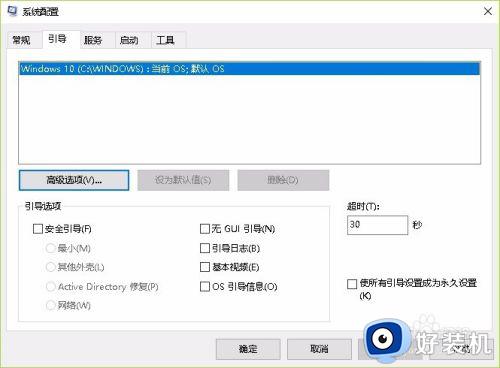
以上就是小编教大家的关闭开机启动项nt6设置方法的全部内容,还有不懂得用户就可以根据小编的方法来操作吧,希望能够帮助到大家。